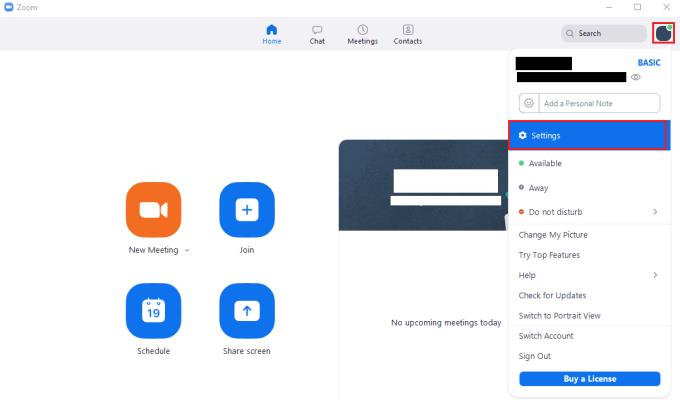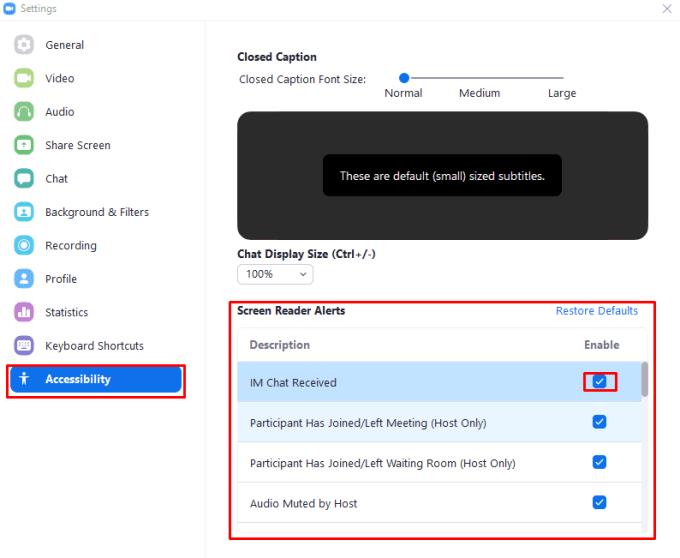Користуватися комп’ютером, коли у вас проблеми із зором, не так просто. Це пов’язано з тим, що основним методом отримання інформації з комп’ютера є візуальний екран. Існує кілька поширених інструментів і прийомів, які мають на меті допомогти користувачам із вадами зору.
Режим «Високий контраст» — це варіант колірної схеми, розроблений для користувачів, яким важко розрізнити відмінності між кольорами. Він розроблений так, щоб мати більш чіткі краї, щоб було легше мати можливість надійно розрізняти інтерфейс користувача на екрані. Він часто закінчується чорно-білим для максимального контрасту, але це не обов’язково. Інший інструмент називається «масштабування», це по суті спосіб збільшити рівень масштабування. Масштабування збільшує розмір користувальницького інтерфейсу, а також розмір вмісту програми, що полегшує перегляд, читання та натискання всього. Програма зчитування з екрана – це інструмент, який автоматично зчитує текст на екрані за допомогою програми перетворення тексту в мовлення.
Zoom не має вбудованої підтримки режиму високої контрастності або масштабування, хоча на нього впливатимуть налаштування всієї операційної системи, які вмикають ці функції доступності. Zoom знову не має вбудованого засобу зчитування з екрана, але він включає функціональність під назвою «Сповіщення програми зчитування з екрана», яка призначена для інтеграції з програмами зчитування з екрана для надання сповіщень, які будуть зчитовані. Наприклад, оповіщення програми зчитування з екрана «Отримано чат чату» прочитає слово «Сповіщення», а потім прочитає сповіщення із зазначенням імені відправника та кількості непрочитаних повідомлень від нього.
Функція попереджень програми зчитування з екрана призначена для забезпечення більш функціональної та корисної системи звукових сповіщень для тих користувачів, чиї порушення зору ускладнюють читання спливаючих вікон сповіщень.
Як налаштувати сповіщення програми зчитування з екрана
Якщо ви хочете налаштувати, які сповіщення програми зчитування з екрана ввімкнено, ви можете зробити це в налаштуваннях Zoom. Щоб отримати доступ до налаштувань, клацніть піктограму користувача у верхньому правому куті, а потім натисніть «Налаштування».
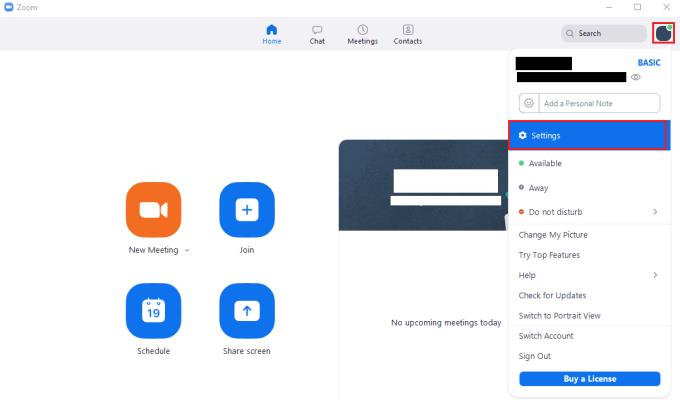
Щоб отримати доступ до налаштувань Zoom, клацніть піктограму свого користувача, а потім виберіть «Налаштування» у спадному меню.
У налаштуваннях перейдіть на вкладку «Доступність». Унизу сторінки ви можете знайти поле «Сповіщення програми зчитування з екрана». Кожен запис описує сценарій, у якому буде активовано сповіщення, і містить прапорець, щоб увімкнути або вимкнути сповіщення. За замовчуванням усі сповіщення програми зчитування з екрана ввімкнено. Якщо ви бачите, що отримуєте забагато сповіщень одного типу і це дратує, зніміть відповідний прапорець, щоб вимкнути сповіщення.
Порада. Якщо програма зчитування з екрана неправильно зчитує сповіщення, перезапустіть Zoom і переконайтеся, що програма зчитування з екрана запущена перед запуском Zoom.
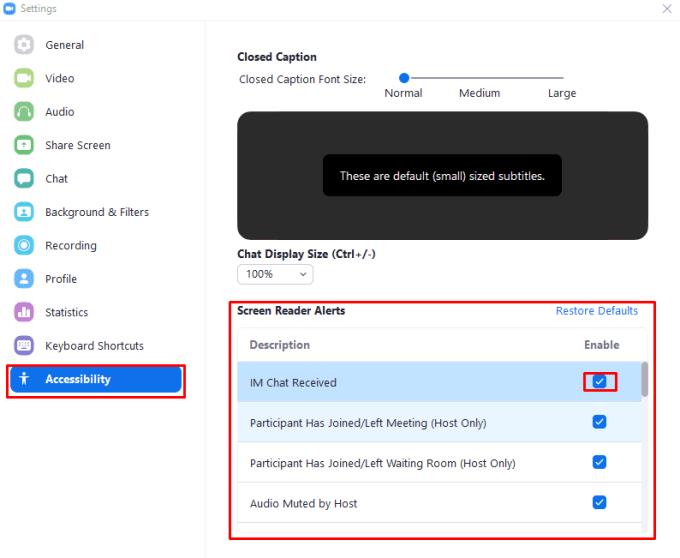
Установіть або зніміть відповідний прапорець, щоб увімкнути сповіщення програми зчитування з екрана в налаштуваннях «Доступність».
Сподіваюся, цей посібник допоміг вам дізнатися, як налаштувати сповіщення програми зчитування з екрана в Zoom. Не соромтеся залишати коментар.